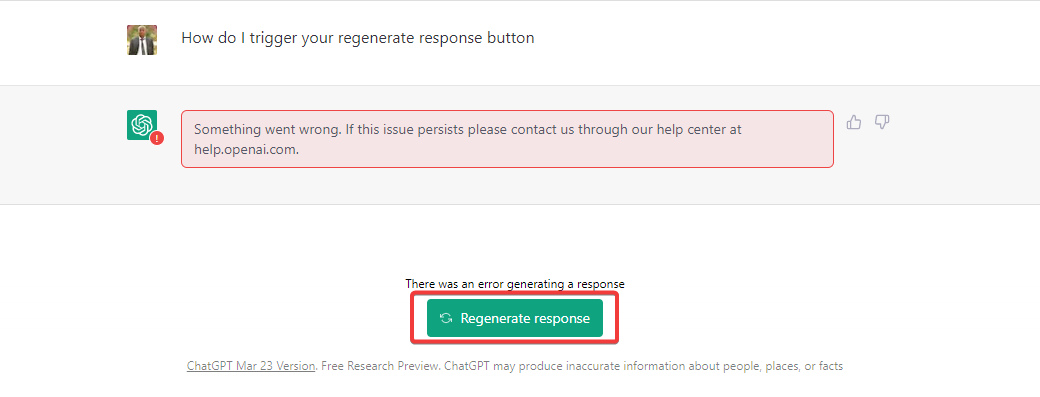Muuta palvelimesi sijaintia VPN: n avulla saadaksesi parempia tuloksia
- Eikö ChatGPT palauta hakukyselyitä niin kuin sen pitäisi? Et ole yksin.
- Se on enimmäkseen palvelinvirhe, jota joudut suurimmaksi osaksi odottamaan, mutta yritä sillä välin tyhjentää selaimesi välimuisti ja evästeet.

XASENNA NAPSAUTTAMALLA LATAA TIEDOSTOA
- Lataa Fortect ja asenna se tietokoneellasi.
- Aloita työkalun skannausprosessi etsiäksesi vioittuneet tiedostot, jotka ovat ongelmasi lähde.
- Napsauta hiiren kakkospainikkeella Aloita korjaus jotta työkalu voisi aloittaa korjausalgoritmin.
- Fortectin on ladannut 0 lukijat tässä kuussa.
Chat GPT ei todellakaan ole uusi markkinoilla, ja tähän mennessä kaikki ainakin tietävät, kuinka se toimii. Kun yrität luoda sisältöä tekoälystä, saatat saada virheilmoituksen, jossa lukee ChatGPT ei saanut palvelun tilaa.
Olemme jo käsitelleet mitä tehdä milloin ChatGPT ei toimi, joten tämä on vain toinen osa AI-käyttöinen chat-työkalu siinä voi olla ongelmia ja se vaatii säätöä. Toimi näin.
Kuinka määrität ChatGPT: n palvelun tilan epäonnistumisen?
Sen mukaan, mitä olemme nähneet aiemmista ChatGPT-ongelmista, se on enimmäkseen käyttäjäpään ongelma. Huomaat, että sinulla on joko a heikko yhteys, olet käyttänyt rajasi tai et ole vain tyhjentänyt välimuistiasi ja evästeitäsi vähään aikaan.
Koska ChatGPT ei saanut palvelun tilaongelmaa, voit olla varma, että tällä ei ole mitään tekemistä sinun kanssasi eikä itse ChatGPT: n kanssa. Jo otsikosta voi päätellä, että kyseessä on palvelinongelma.
Epäonnistuminen palvelun tilan saamisessa on yleinen virhe, joka tapahtuu, kun ChatGPT ei voi muodostaa yhteyttä palvelimeen. Tämä voi johtua siitä, että chatbot ei saanut mitään vastausta palvelimelta, sai virheellisen vastauksen tai ei vastausta ollenkaan.
Voit kysyä itseltäsi. Miksi näin tapahtuu? No, alla on joitain mahdollisia syitä:
- Palvelimen ylikuormitus – Olet ehkä saanut viestin ChatGPT on täynnä jossain vaiheessa työkalua käytettäessä. Kun palvelin on ylikuormitettu, se ei voi vastata pyyntöihin tarpeeksi nopeasti.
- Selaimen yhteensopivuus – Ongelma ei välttämättä ole selaimen tuen puute, vaan käyttämäsi versio. Jos selaimesi on vanhentunut, se ei ehkä ole yhteensopiva ChatGPT: n kanssa. Tämä voi saada palvelimen vastaamatta.
- Palvelin on kaatunut – Jos et saa ChatGPT: n palvelun tilaa, on hyvä mahdollisuus, että sivusto on poissa käytöstä tai ChatGPT: ssä on poikkeuksellisen suuri kysyntävirhe.
- Palvelimen ylläpito – Kaikki nettisivut huolletaan ajoittain. Tällä varmistetaan, että ne parantuvat jatkuvasti vastaamaan käyttäjiensä tarpeita riittävästi.
- Palvelinvirhe – Palvelimen virheilmoitus osoittaa, että palvelin ei voinut käsitellä pyyntöäsi. Se todennäköisesti palaa virhekoodilla. Se voi olla uusi virhe tai yksi ChatGPT on jo käsitellyt UKK-osiossa.
Mitä voin tehdä, jos ChatGPT ei ole saanut palvelun tilaa?
Asiantuntijan vinkki:
Sponsoroitu
Joitakin PC-ongelmia on vaikea ratkaista, varsinkin kun on kyse puuttuvista tai vioittuneista Windowsin järjestelmätiedostoista ja arkistoista.
Muista käyttää erityistä työkalua, kuten Fortect, joka skannaa ja korvaa rikkinäiset tiedostosi uusilla versioilla arkistostaan.
Kokeile ensin seuraavia perustarkistuksia:
- Varmista, että niitä ei ole verkkoyhteysongelmia.
- Vahvista osoitteesta ChatGPT-palvelimen tila huolto- tai päivitysaikatauluista.
- Tarkista onko sinun palomuuri tai virustorjuntaohjelmisto estää ChatGPT: n.
- Varmista, että sijaintisi on sallittujen luettelossa, jotta voit käyttää ChatGPT: tä. Jos ei, katso miten ohittaa ChatGPT: n sijaintirajoitukset.
- Päivitä selaimesi.
- Tarkista mahdolliset selainpäivitykset ja päivitä niiden mukaan.
- Vaihda toiseen selaimeen.
- Jos olet käyttänyt ChatGPT: tä jonkin aikaa, käynnistä tietokone uudelleen ennen kuin käytät sitä uudelleen.
1. Tyhjennä selaimen välimuisti ja evästeet
- Tässä vaiheessa käytämme Chrome-selainta.
- Käynnistä Chrome-selain ja napsauta kolmea pystysuoraa ellipsiä oikeassa yläkulmassa.
- Valitse asetukset.

- Klikkaa Yksityisyys ja turvallisuusja valitse sitten Poista selaustiedot.

- Tarkistaa Evästeet ja muut sivuston tiedot sekä välimuistissa olevat kuvat ja tiedostot, sitten lyö Puhdas data.

2. Poista virustorjunta väliaikaisesti käytöstä
- Lyö Aloitusvalikko kuvake, tyyppi Windowsin suojaus hakupalkissa ja napsauta Avata.

- Klikkaa Palomuuri ja verkkosuojaus, valitse sitten Julkinen verkko.

- Paikantaa Microsoft Defenderin palomuuri ja paina off-painiketta.

Jos sinulla on kolmannen osapuolen virustorjunta, varmista, että poistat myös sen käytöstä, mutta älä unohda ottaa sitä uudelleen käyttöön.
- Conformer-2 AI: Kuinka se ymmärtää kaiken, mitä sanot
- Voiko avoimen lähdekoodin yhteisö saavuttaa AGI-älyä Llama 2:lla?
3. Ota VPN pois käytöstä / käyttöön
- paina Windows näppäintä ja valitse Asetukset.

- Valitse seuraavaksi Verkko ja internet ja klikkaa VPN oikeanpuoleisessa valikossa.

- Valitse VPN-yhteys, jonka haluat poistaa käytöstä, napsauta avattavaa valikkoa ja valitse Poista.

Jos et ole käyttänyt sellaista, voit lisätä VPN: n ja katsoa, muuttaako se asioita. Joskus käyttämässäsi palvelimessa on ongelmia, ja VPN antaa sinun vaihtaa palvelimia.
Jos et vieläkään löydä ratkaisua, älä epäröi ottaa yhteyttä ChatGPT: n asiakaspalvelutiimiin. He tekevät parhaansa auttaakseen sinua ratkaisemaan ongelmasi mahdollisimman pian.
Näin ollen voit kokeilla toista ChatGPT-versiota, joka on kopioitu ChatGPT-ammattilainen. Siinä on enemmän ominaisuuksia kuin ilmainen versio ja ensisijainen pääsy jopa suuren kysynnän aikana, joten palvelinongelmat voivat olla menneisyyttä.
Ainoa haittapuoli on, että se maksaa. Jos et ole valmis luopumaan muutamasta taalasta, meillä on ChatGPT-vaihtoehdot jotka ovat yhtä hyviä.
Odotamme innolla vastauksiasi siitä, kuinka ratkaisit tämän ongelman, joten jätä kommentti alle.
Onko sinulla edelleen ongelmia?
Sponsoroitu
Jos yllä olevat ehdotukset eivät ratkaisseet ongelmaasi, tietokoneessasi saattaa esiintyä vakavampia Windows-ongelmia. Suosittelemme valitsemaan all-in-one-ratkaisun, kuten Fortect korjata ongelmat tehokkaasti. Asennuksen jälkeen napsauta vain Näytä&Korjaa -painiketta ja paina sitten Aloita korjaus.
![ChatGPT: n käyttäminen WhatsAppissa [Vaiheittainen integrointi]](/f/8d222d7a8f8a8045ab880447af38ceb9.png?width=300&height=460)
![ChatGPT: n integrointi Wordin kanssa [nopeimmat tavat]](/f/eb21cc658a4812ad5bfa46e960865c0d.jpg?width=300&height=460)